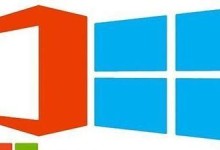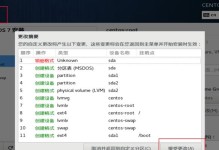深度U盘是一款非常实用的工具,它不仅可以用于文件存储和传输,还可以制作成系统启动盘,帮助我们安装或修复操作系统。本文将为大家介绍如何使用深度U盘制作系统的教程,通过以下15个步骤的详细讲解,希望能够帮助到大家。

1.确认U盘的可用空间:
首先插入U盘,打开“我的电脑”或“此电脑”界面,在U盘上点击鼠标右键,选择“属性”,查看可用空间是否足够存储系统镜像文件。

2.下载深度系统镜像文件:
在浏览器中搜索并进入深度系统官网,在下载页面找到最新版的深度系统镜像文件,并将其下载到本地硬盘上。
3.安装UltraISO软件:

打开浏览器,搜索并下载UltraISO软件,并按照提示进行安装。这是一款可以对ISO文件进行处理的工具软件,非常适合制作系统启动盘。
4.打开UltraISO软件:
双击桌面上的UltraISO图标,打开软件。
5.插入U盘:
将之前准备好的U盘插入电脑的USB接口,确保电脑可以正常识别并读取U盘。
6.导入深度系统镜像文件:
在UltraISO软件中,选择“文件”-“打开”,在弹出的窗口中找到之前下载好的深度系统镜像文件,点击“打开”按钮。
7.制作启动U盘:
在UltraISO软件中,选择“启动”-“写入硬盘映像”,在弹出的窗口中选择U盘所对应的盘符,点击“写入”按钮。
8.等待制作过程完成:
制作过程需要一些时间,请耐心等待。
9.检查启动U盘:
制作完成后,打开“此电脑”界面,可以看到U盘的图标发生了变化,变成了一个启动盘的标识。
10.调整电脑启动顺序:
重新启动电脑,在开机时按下相应的快捷键(通常是F2或Delete键)进入BIOS设置界面,将启动顺序调整为从U盘启动。
11.重启电脑:
保存修改后的设置,退出BIOS设置界面,电脑会自动重启。
12.安装或修复操作系统:
电脑重启后,会自动从U盘启动,根据提示进行系统安装或修复操作。
13.注意事项:
在操作过程中,需要确保电脑连接了稳定的网络,并且备份重要数据,避免意外丢失。
14.深度系统特色:
深度系统提供了许多个性化的界面和功能,用户可以根据自己的喜好进行定制,打造一个独一无二的个性化系统。
15.结束语:
通过以上15个步骤,我们可以轻松使用深度U盘制作系统启动盘,实现系统安装和修复的便利。希望本文能为大家提供帮助,祝愿大家玩得愉快!